Page 1

MFC-215C
MFC-425CN
使用本多功能一体机之前,您必须安装硬件和软件。
请仔细阅读此 “快速设置指导手册”,以便获得正确的安装步骤及安装指导。
步骤 1
安装本设备
步骤 2
安装驱动程序和软件
快速设置指导手册
安装完成!
将此 “快速设置指导手册”、使用说明书及随机光盘保存在适宜的地方,以便随时快捷查询。
版本 A
Page 2
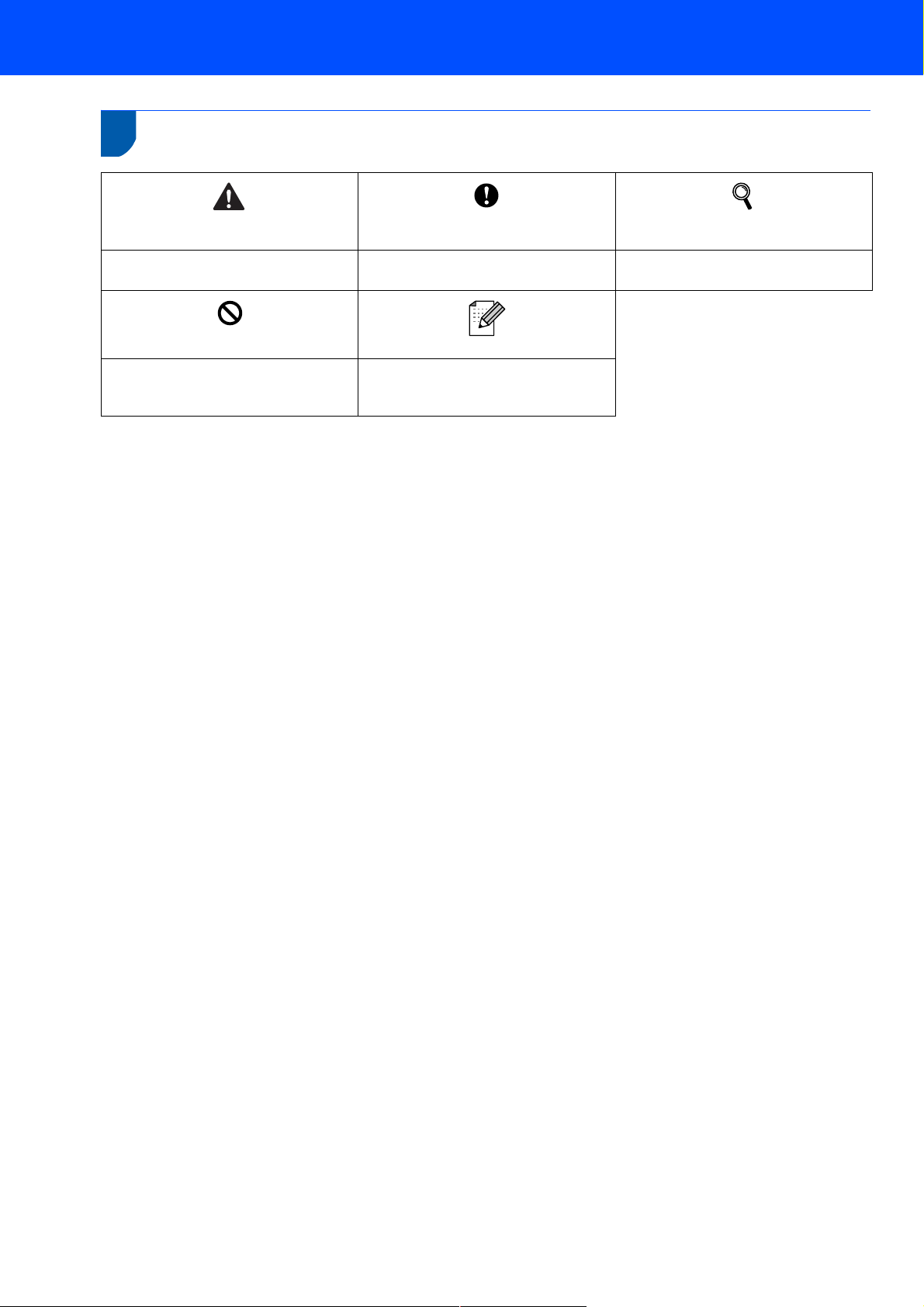
安全使用本设备
警告
注意
警告如何避免可能的人身伤害。 注意详细说明了您必须遵守或避免的步
骤以防止损坏设备或其他部件。
不正确的安装
不正确的安装图标用以警告您与本设备
不兼容的设备和操作。
注释告诉您如何处理可能出现的状况,
提供当前操作如何使其它功能运作的有
注释
关提示。
使用说明书、软件使用说明书或网络使
用说明书
指明应参考随机光盘上的使用说明书、
软件使用说明书或网络使用说明书。
Page 3

开始
纸箱内组件 .................................................................................................................................................. 2
控制面板 ...................................................................................................................................................... 3
安装本设备
拆除保护部件 ............................................................................................................................................... 4
装入纸张 ...................................................................................................................................................... 4
安装电话线和
安装墨盒...................................................................................................................................................... 7
打印质量检查 ............................................................................................................................................... 9
设置日期和时间 ......................................................................................................................................... 10
设置本机标志 ID ........................................................................................................................................ 10
选择接收模式 ............................................................................................................................................. 11
电源线 ...................................................................................................................................... 5
随机光盘 “MFL-Pro Suite”
随机光盘 “MFL-Pro Suite” ..................................................................................................................... 12
安装驱动程序和软件
目录
用于 USB 接口用户
(适用于 Windows
用于网络接口用户 (仅适用于 MFC-425CN )
(适用于 Windows
用于 USB 接口电缆用户 ............................................................................................................................ 20
用于网络接口用户 (仅适用于 MFC-425CN) ........................................................................................... 23
®
98/98SE/Me/2000 专业版 /XP) ................................................................................. 14
®
98/98SE/Me/2000 专业版 /XP) ................................................................................. 17
对于网络用户
安装 BRAdmin 专业版配置实用程序 (仅适用于 Windows®) .................................................................. 26
使用
BRAdmin
专业版设置IP地址、子网掩码和网关 (仅适用于
Windows®) ..................................................... 26
耗材
更换耗材 .................................................................................................................................................... 27
墨盒 ........................................................................................................................................................... 27
1
Page 4
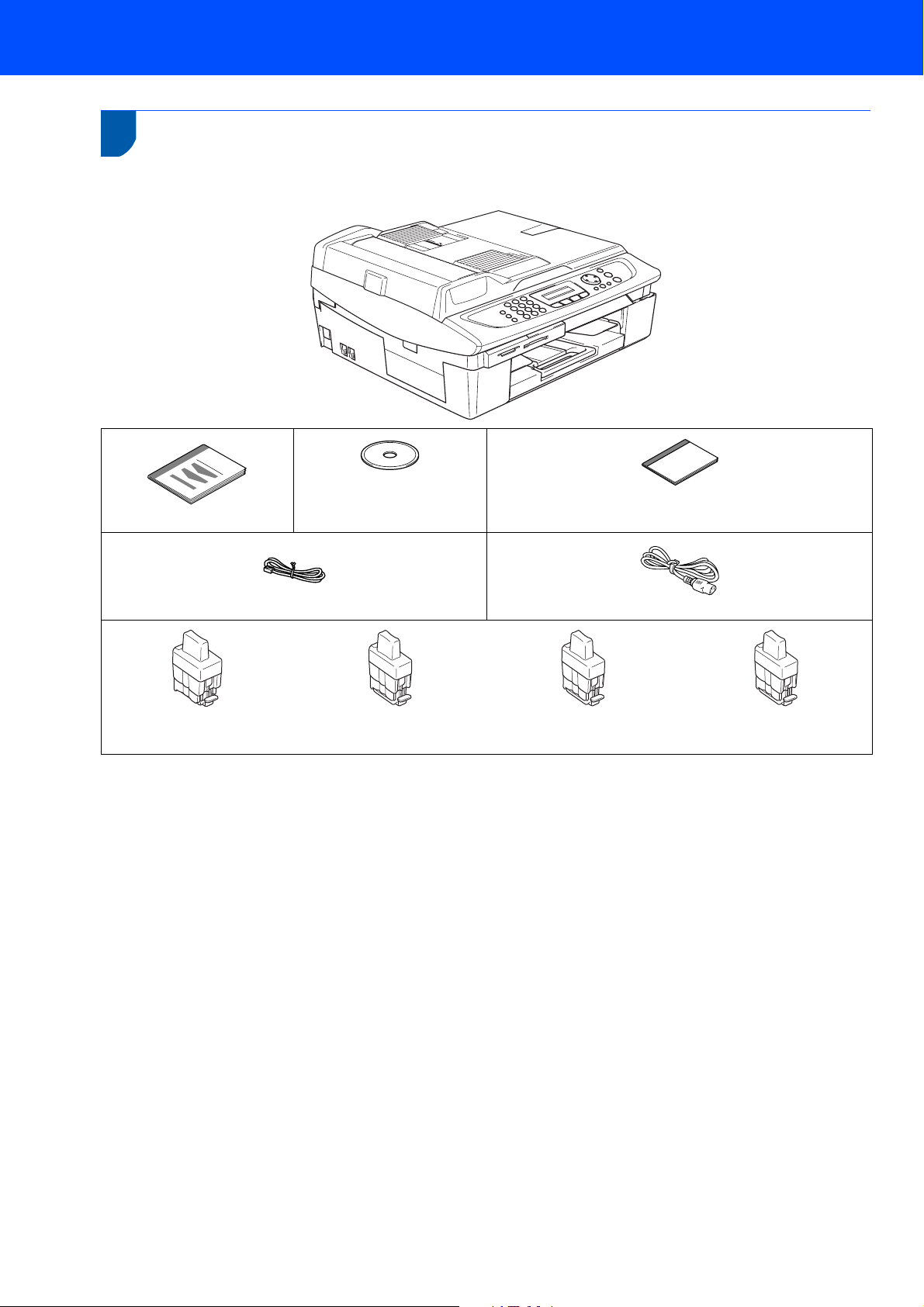
开始
1
纸箱内组件
国家不同,箱内组件可能不同。
保存所有包装材料和打印机纸箱,以便今后运输之用。
随机光盘
使用说明书
电源线
青色 (LC950C)
快速设置指导手册
黑色 (LC950BK)
Windows®/Macintosh
电话线
品红色 (LC950M)
适用于
®
黄色 (LC950Y)
墨盒
如果通过 USB 连接设备:
接口电缆不是标准附件。 请购买合适的 USB2.0 接口电缆。
请确保您使用的 USB2.0 接口电缆长度不超过 6 英寸 (2 米)。
您的 MFC 备有 USB 接口。 此接口兼容高速USB2.0 ;但是,最大数据传输速率为 12 Mbits/s。MFC 也可连接到
有 USB1.1 接口的计算机上。
此时请勿连接 USB 电缆。 安装软件时,根据提示连接接口电缆。
2
Page 5
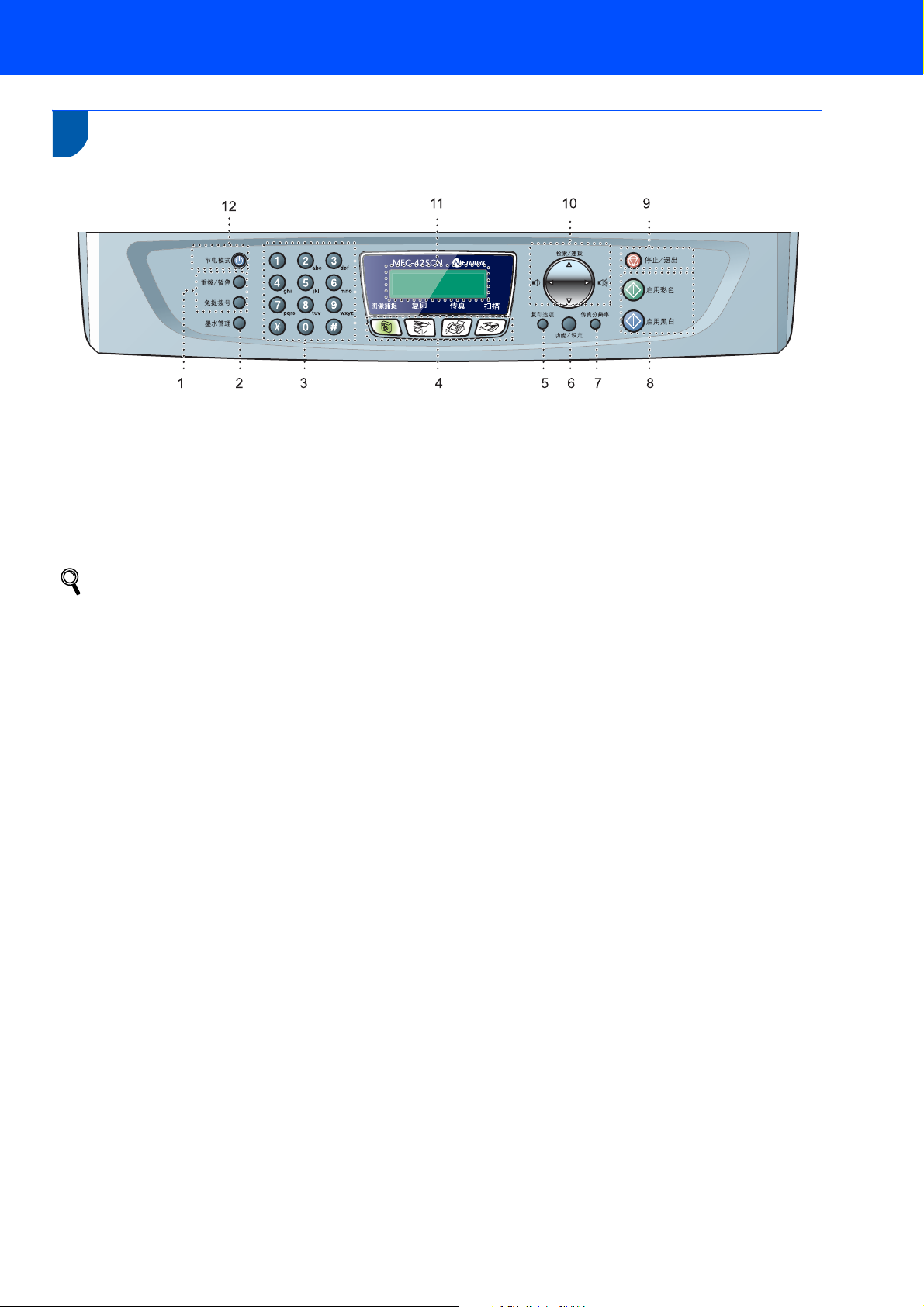
控制面板
(对于 MFC-215C 和 MFC-425CN)
开始
1 传真和电话键
2 墨水管理键
3 拨号盘
4 模式键
5 复印选项键
6 功能 / 设定键
有关控制面板的详情,请参见使用说明书第 1 章中 “控制面板概述”。
此快速设置指导手册中的图例基于 MFC-425CN。
®
本快速设置指导手册中的 Windows
本快速设置指导手册中 Mac OS
屏幕基于 Windows® XP。
®
屏幕基于 Mac OS®X 10.3。
7 传真分辨率键
8 启动键
9 停止 / 退出键
10 浏览键
11 液晶显示屏 (LCD)
12 节电模式键
3
Page 6
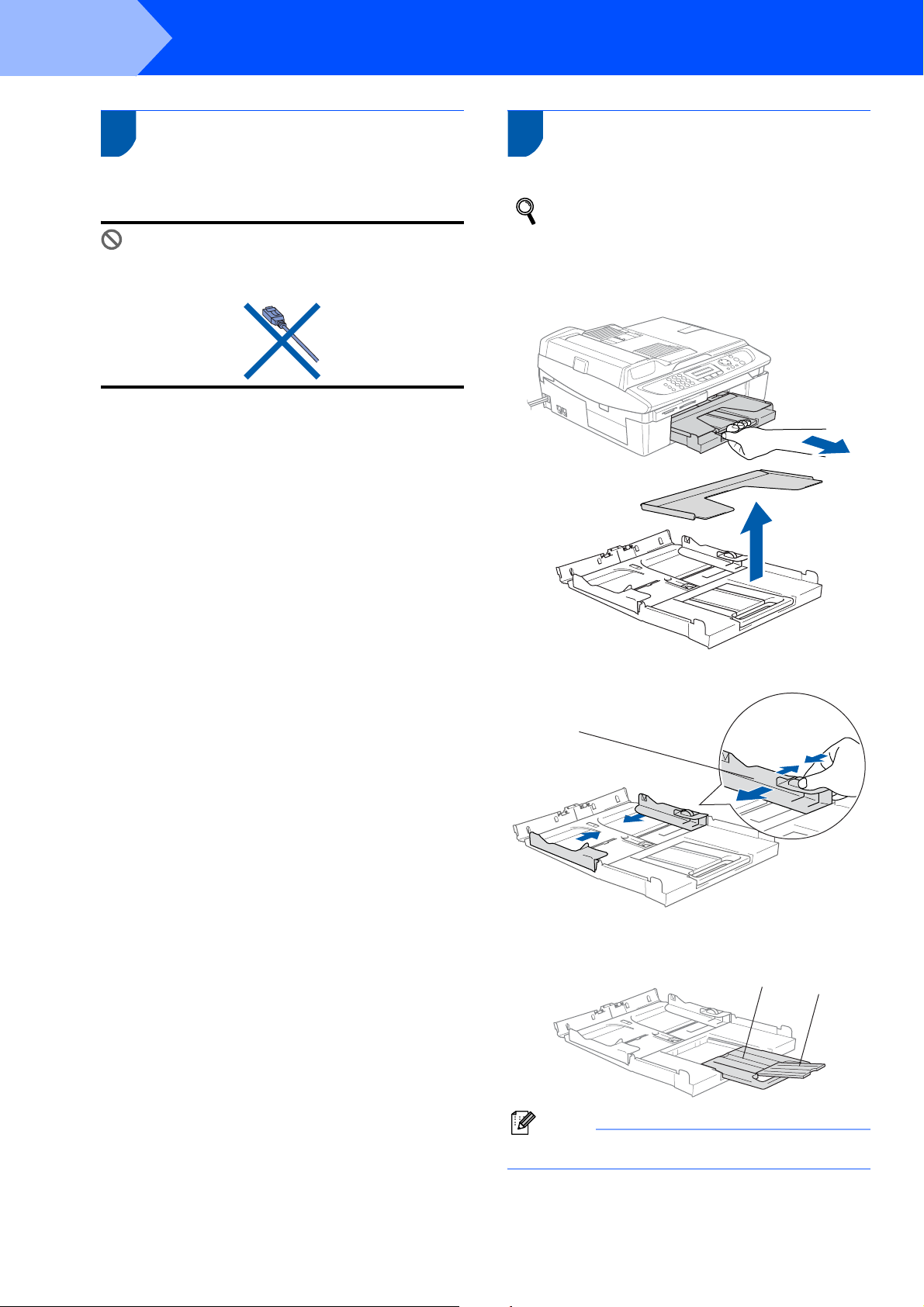
步骤
1
1
安装本设备
1 拆除保护部件
1 移走保护带和扫描仪平板保护膜。
不正确的安装
请勿连接 USB 电缆。 安装驱动程序时,USB 电缆
连接已完成。
2
装入纸张
最多可可装入 100 张 80 克 / 平方米 (20 lb)
的纸。
详情请参见使用说明书第 1 章中的关于纸张。
1 将纸盒完全从本设备中拉出,然后移走出纸
盒。
2 按住并滑动导纸板 (1)以适合纸张宽度。
11
3 拉出纸张支撑板 (1),同时展开托纸板
(2)。
1
2
注释
托纸板适用于放置Letter、Legal和A4 大小的纸张。
4
Page 7

4 展开堆叠的纸张以避免卡纸和进纸错误。
5 将纸张以打印面朝下,顶部先进入的方式轻轻
放入纸盒。
检查纸盒中的纸张是否平整,纸盒中的纸叠是
否位于最大纸张限量标记之下 (1)。
1
安装本设备
3 安装电话线和电源线
1 连接电源线。
2 连接电话线。将电话线的一端插入到设备上标
有 LINE 的插孔中,将另一端插入到墙上标准
电话插座的插孔中。
注释
• 确保导纸板接触到了纸张的两边。
• 请勿将纸盒内的纸张向前推的太深,这将使纸张前
端翘起,导致进纸问题。
6 将出纸盒装回设备,然后将纸盒牢固地装入本
设备中。
注意
请勿连接 USB 电缆。
5
Page 8
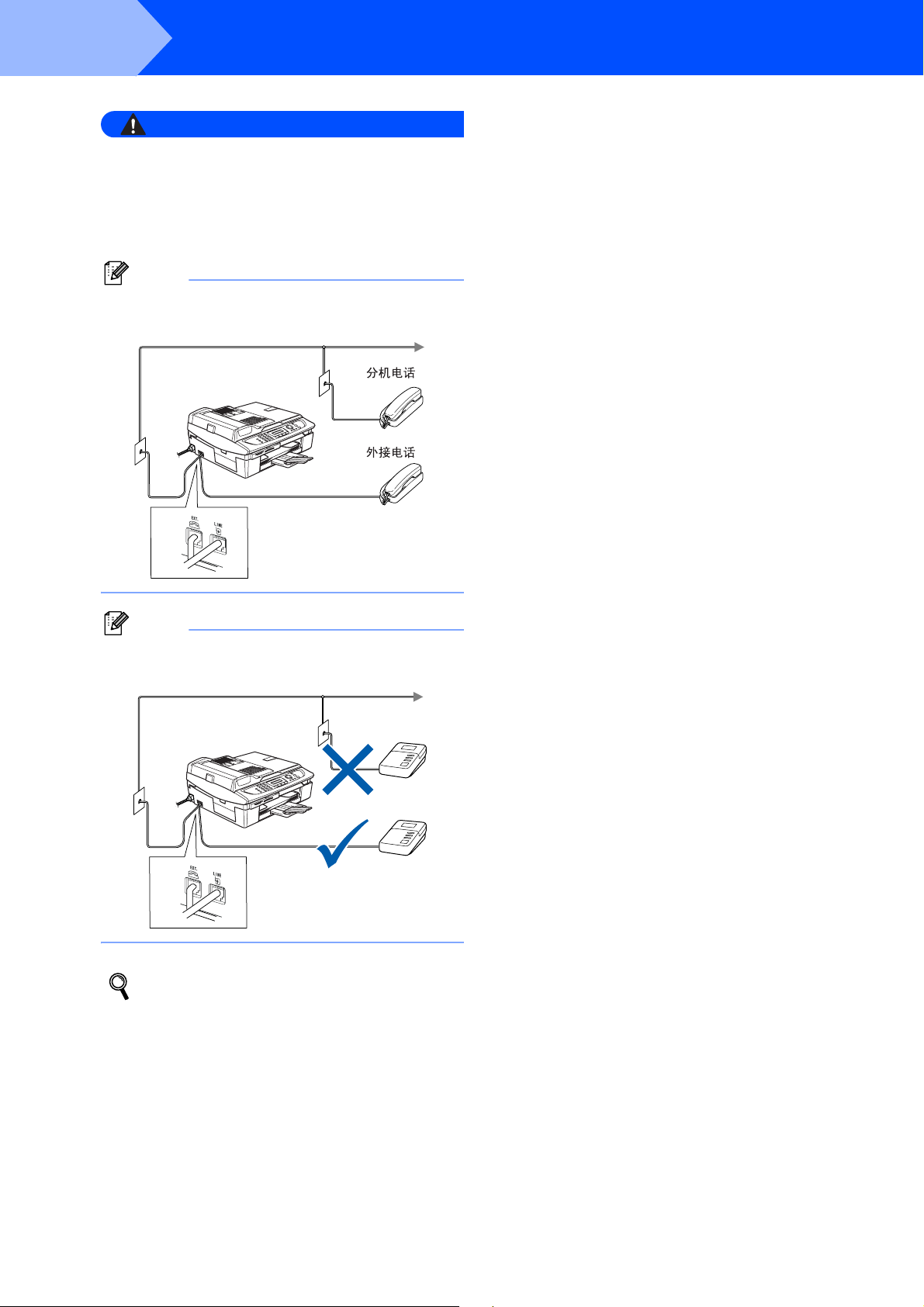
步骤
1
安装本设备
警告
• 本设备必须配备接地插头。
• 因为设备是通过电源插座接地的,请打开设备电
源,然后将电话线连接到设备上,可防止带电条
件下的潜在危险。同样,在挪动本设备时,请先
断开电话线,再断开电源线,以免遭受电击。
注释
如果与使用分机或外接电源,请按下图所示进行
连接。
EXT
LINE
注释
如果与外接应答设备共用一条电话线,请按下图
所示连接。
EXT
LINE
如果有外接应答设备,请设定接收模式为
“External TAD (外接应答设备)”。 详情请
参见使用说明书附录中的将外接设备连接到
设备上。
6
Page 9
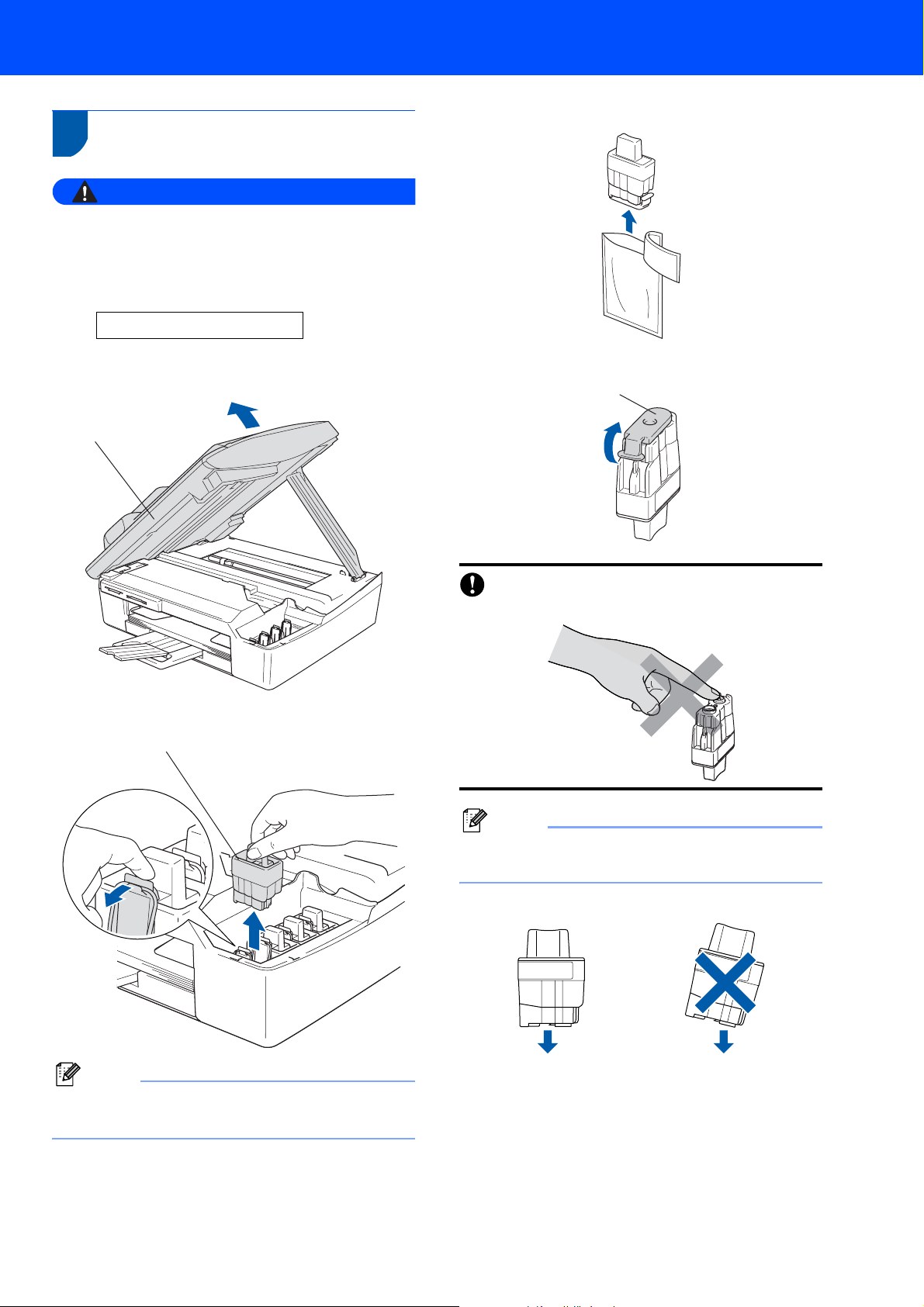
4
安装墨盒
警告
如果墨水不慎误入眼中,请立即用清水清洗,如
果眼睛刺疼,请立即就医。
1 确保电源已开。
液晶显示屏上显示:
No Cartridge
4 取出墨盒。
安装本设备
2 从设备的右侧抬起扫描仪盖 (1)直至将其安
全的固定在打开位置上。
1
3 拆除保护部件 (1)。
1
5 小心地移去黄色的保护盖 (1)。
11
注意
请勿接触到下图所示的区域。
注释
请勿丢弃保护部件。 运输本设备时,仍然需要这些
保护部件。
注释
即使打开包装时黄色的保护盖掉落,墨盒也不会
损坏。
将墨盒插入插槽时,请使墨盒保持直立。
OKOK
7
Page 10
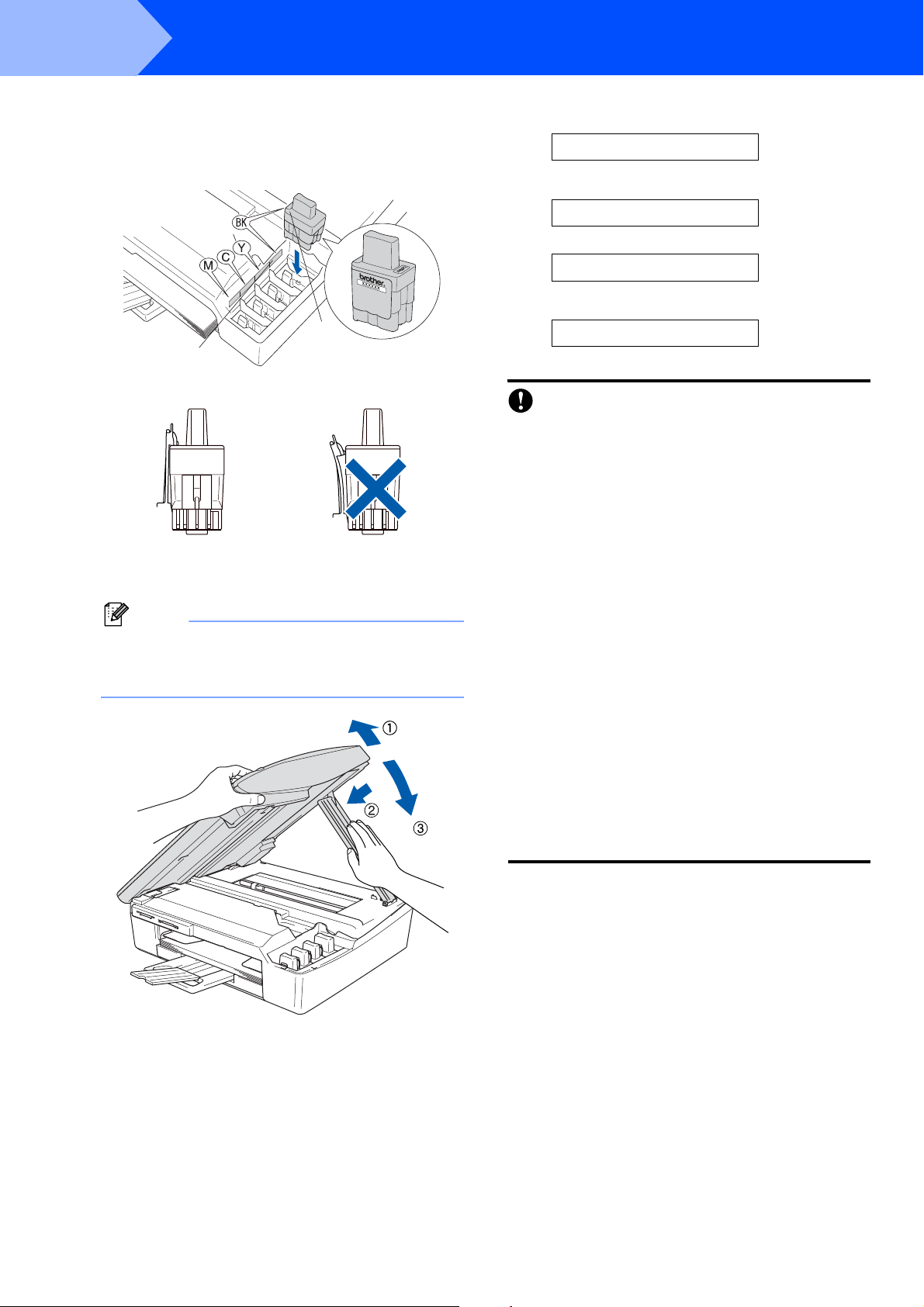
步骤
1
安装本设备
6 将墨盒向下压直到其卡入到位,如下图所示注
意插槽的颜色 (1)是否和墨盒的颜色 (2)
匹配。
2
1
OKOK
7 抬起扫描仪盖以便解除锁定。 轻轻按下扫描仪
盖支撑杆,然后合上扫描仪盖。
注释
安装完墨盒后,如果液晶显示屏上还显示
Install xxxx (安装),请检查墨盒是否已安
装正确。
液晶显示屏上显示:
Preparing System
q
Approx 4 Minutes
Cleaning
q
Please Wait
注意
• 如果不需要更换墨盒,请勿将其移去。 请不要随
意将墨盒取出!否则,将会减少墨水量,同时本
设备将不能反映墨水的剩余容量。
• 请勿摇晃墨盒。 如果皮肤或衣服上溅到墨水,请
立即用肥皂或洗衣粉清洗。
• 请勿重复装入或移除墨盒。 否则,墨水有可能洒
出。
• 如果由于墨盒安装在错误位置而使颜色混合,必
须在重新正确安装墨盒后清洗打印头数次。 (请
参见使用说明书第 12 章中的清洗打印头)
• 一旦打开了墨盒,请在六个月内安装并用完。 请
使用包装上标有使用期限的未开封的墨盒。
• 请勿拆除或填封墨盒,这会导致墨水渗出墨盒。
•Brother多功能一体机使用特定墨水工作,建议使
用原装 Brother 墨盒以便取得最佳效果。 如果使
用其他品牌墨盒, Brother 将不保证取得最佳效
果。 因此, Brother 不推荐在本设备上使用除
Brother 原装墨盒以外的其他墨盒,也不推荐使用
其他来源的墨水来填充 Brother 墨盒。 如果由于
使用与本设备不兼容或非 Brother 原装墨盒而对
本设备的打印头或其他部件造成损坏,都不在保
修范围之内。
首次使用设备时,本设备将清洗墨管系统。 该
过程仅在首次安装墨盒后发生。 这个清洗过程
将持续约 4 分钟。
8
Page 11

5
1 循环清洁结束后,液晶显示屏上显示:
打印质量检查
Set Paper and
4 液晶显示屏上显示:
Is Quality OK?
q
1.Yes 2.No
安装本设备
q
Press Start
2 确保纸张已装入纸盒。
按启用彩色键
本设备开始打印质量测试页 (只有在首次安装
墨盒后运行)。
3 通过打印在纸上的短线,检查四种色块的质
量。
(黑色 / 青色 / 黄色 / 品红色)
5 选择下列中的一种:
如果所有的线条都清晰可见,请按拨号盘上
的数字 1 (Yes (是))结束质量检查。
如果发现有线条缺失,请按拨号盘上的数字
2 (No (否))然后转到步骤 6。
清晰 缺失
6 液晶显示屏会询问黑白和彩色打印是否质量良
好。 按拨号盘上的数字 1 (Yes (是))或数
字 2 (No ( 否 ))。
Black OK?
1.Yes 2.No
为黑白和彩色打印选择数字 1 (Yes (是))
或数字 2 (No (否))后,液晶显示屏上显
示:
Start Cleaning?
q
注意
打印结束后,请勿立即接触纸张打印面,此时打
印面还未完全干,会弄脏您的手指。
q
1.Yes 2.No
7 按数字 1 (Yes), 本 设 备 开 始清洗该颜色通
道。
8 清洗完成后,按启用彩色键 本设备再次打印质
量测试页,然后回到步骤 3。
9
Page 12

步骤
1
安装本设备
6
设备显示日期和时间。 Station ID (本机标志 ID)设
定后将自动添加在对方接收的传真上。
设置日期和时间
1 按功能 / 设定键。
2 按数字 0。
3 按数字 2。
4 使用拨号盘上输入年份的最后两位数字,然后
按功能 / 设定键。
Year:2005
(例如: 输入 0 5,即表示 2005 年)
5 使用拨号盘上输入月份的两位数字,然后按功
能 / 设定键。
Month:03
(例如: 输入 0 3,即表示 3 月份)
6 使用拨号盘上输入日期的两位数字,然后按功
能 / 设定键。
Day:01
(例如: 输入 0 1)
7 使用拨号盘以 24 小时制输入时间然后按 功能 /
设定键。
Time:15:25
(例如: 输入 1 5, 2 5 即表示下午 3 点 25 分 )
8 按 停止 / 退出键。
7
在本设置中,可以储存您的姓名和传真号码,这些信
息将打印在所有发出的传真页上。
设置本机标志
ID
1 按功能 / 设定键。
2 按数字 0。
3 按数字 3。
4 使用拨号盘输入您的传真号码 (最多 20 位),
然后按功能 / 设定键。
Fax:_
5 使用拨号盘输入您的名称 (最多 20 个字符),
然后按功能 / 设定键。
Name:_
注释
参考以下图表输入姓名。
如果需要输入与前一字符位于同一键上的字符,
按 键将光标移动到右侧。
按键 一次 两次 三次 四次
2 ABC2
3 DEF 3
4 GH I 4
5 JKL5
6 MNO 6
7 PQRS
8 TUV8
9 WX Y Z
6 按停止 / 退出键。
注释
如果想重复输入,按停止 / 退出从步骤 1 开始。
10
详情请参见使用说明书第 2 章中的设置本机
标志 ID 或附录 B 中的输入文本。
Page 13

8
有四种接收模式: Fax Only (仅传真)、 Fax/Tel
(传真 / 电话)、 Manual (手动)和
External TAD (外接应答设备)。
选择接收模式
安装本设备
6 按停止 / 退出键。
详情请参见使用说明书第 4 章中设置接收。
现在转到
转到随机光盘 “MFL-Pro Suite”安装驱动程
序。
1 按功能 / 设定键。
2 按数字 0。
3 按数字 1。
4 按 a 或 b 键选择模式。
5 按功能 / 设定键。
11
Page 14

随机光盘 “MFL-Pro Suite”
1
随机光盘 “MFL-Pro Suite”
Windows
®
安装 MFL-Pro Suite
可安装 MFL-Pro Suite 软件和多功能驱动程序。
安装可选的应用程序
可安装另外的
MFL-Pro Suite
软件实用程序。
文档
查看 PDF 格式的使用说明书和其他文档 (包括浏览
器) 。随机光盘上的使用说明书包括软件和有关本设
备连接到计算机时的可用功能 (如: 打印和扫描)的
网络使用说明书。
Brother Solutions Center (Brother 解决方案
中心)
可登陆 Brother Solution Center (Brother 解决方案中
心)。 这是一个提供 Brother 产品信息的网站,包括
常见问题解答、使用说明书、驱动程序更新和使用您
Brother 产品的提示和技巧。
Macintosh
®
MFL-Pro Suite
®
可安装用于 Mac OS
10.2.4 或更高版本的包括打印
机驱动程序、扫描仪驱动程序和 Brother
ControlCenter 2 的 MFL-Pro Suite。
Documentation (文档)
查看 PDF 格式的使用说明书和其他文档。随机光盘
上的使用说明书包括软件和有关本设备连接到计算机
时的可用功能 (如: 打印和扫描)的网络使用说明
书。
Brother Solutions Center (Brother 解决方案
中心)
可登陆 Brother Solution Center (Brother 解决方案中
心)。 这是一个提供 Brother 产品信息的网站,包括
常见问题解答、使用说明书、驱动程序更新和使用您
Brother 产品的提示和技巧。
修复 MFL-Pro Suite (仅适用于 USB)
如果安装 MFL-Pro Suite 时出现错误,可使用此功能
自动修复并再次安装 MFL-Pro Suite。
注释
MFL-Pro Suite 包括打印机驱动程序、扫描仪驱动
程序、 Presto!
®
PageManager®和 True Type®字
体。
Presto!
®
PageManager®是用来查看已扫描文档的
文档管理应用程序。
12
Page 15

步骤
安装操作系统和接口电缆时遵循本页说明。
想获得最新驱动程序及有关问题的最佳解答,请从驱动程序直接进入 Brother Solutions Center (解决方案中心)或登陆
http://solutions.brother.com
2
安装驱动程序和软件
Windows
用于 USB 接口用户
(适用于 Windows®98/98SE/Me/2000 专业版 /XP) ........................................................ 14
用于网络接口用户 (仅适用于 MFC-425CN )
(适用于 Windows
Macintosh
用于 USB 接口电缆用户 .................................................................................................... 20
®
®
98/98SE/Me/2000 专业版 /XP) ........................................................ 17
®
仅适用于 Mac OS®X 10.2.4 或更高版本 ................................................................................................20
用于网络接口用户 (仅适用于 MFC-425CN) .................................................................. 23
仅适用于 Mac OS®X 10.2.4 或更高版本 ................................................................................................23
Windows® XP 专业版 x64 版 :
请访问 Brother Solution Center(Brother 解决方案中心 ) ( http://solutions.brother.com)
查看驱动程序下载和安装步骤。
13
Page 16

步骤
2
1
安装驱动程序和软件
Windows
®
®
Windows
USB
用于
(适用于
USB
接口用户
Windows®98/98SE/Me/2000
重要
确保已完成第 4 - 11 页步骤 1 安装本设备中的所
有操作设置。
注释
• 安装 MFL-Pro Suite 前,请关闭其他正在运行的应
用程序。
• 确保设备介质驱动器中未插入任何介质卡。
1 如果设备已经连接了接口电缆,断开设备与电
源插座及计算机的连接。
2 打开您的计算机。
®
(对于 Windows
理员身份登陆)
2000 专业版 /XP, 您必须以管
3 在光盘驱动器中插入随机光盘。如果屏幕上出
现型号名称选项,选择您的设备名称。如果出
现语言屏幕,请选择您的语言。
专业版
/XP
)
注释
• 如果未出现此窗口,请从 Brother 光盘的根目录中
使用 Windows
• 如果您使用的是 Windows
装 service pack 3 (维修包 3)(SP3)或更高版
本:
要从计算机上使用图像捕捉中心
首先安装 Windows
Windows
装程序中。
安装升级版,请遵循下列步骤:
1. 点击确定开始安装 Windows
2. 根据提示,点击确定重新启动计算机。
3. 计算机重启后, MFL-Pro Suite 的安装程序将自
动继续。
如果不能自动继续安装,弹出后重新插入随机光盘
或从根目录中双击 setup.exe 程序再次打开主菜
单,然后从步骤 4 安装 MFL-Pro Suite。
5 阅读完并接受 Presto!
协议后,点击是。
®
浏览器运行 setup.exe 程序。
®
2000 专业版并且未安
TM
®
2000 升级版。
®
2000 升级包包含在 MFC-Pro Suite 安
®
PageManager® 许可证
功能,您必须
®
升级版。
4 将出现光盘主菜单。 点击安装 MFL-Pro
Suite。
14
Page 17

安装驱动程序和软件
Windows
®
6 Presto!
然后将安装 MFL-Pro Suite。
®
PageManager®的安装会自动开始,
7 出现 Brother MFL-Pro Suite 软件许可证协议窗
口时,如果您同意该软件许可证协议,请点击
是。
8 选择标准 (MFC-215C) 或本地连接 (MFC-
425CN),然后点击下一步。 安装将继续进行。
11 将 USB 电缆插入标有 标记的 USB 插座。 如
下图所示, USB 插座位于墨盒插槽的左上方。
12 如下图所示,小心地将 USB 电缆插入电缆槽,
并顺着电缆槽绕到本设备的后部。
®
USB
Windows
9 出现该屏幕时,转到下一步。
10 将扫描仪盖抬起至打开位置。
不正确的设置
• 请勿将本设备连接到键盘上的 USB 端口或无源的
USB 集线器上。 Brother 建议您将设备直接连接
到计算机上。
• 确保电缆没有卡住盒盖,使盒盖不能合上,否则
可能发生错误。
13 抬起扫描仪盖以便解除锁定。 轻轻按下扫描仪
盖支撑杆,然后合上扫描仪盖。
14 插上电源,打开本设备。
几秒钟后将出现安装屏幕。
Brother 驱动程序将自动开始安装。安装屏幕逐
一出现。请稍等,几秒钟后所有屏幕均会出现。
不正确的设置
安装过程中请勿取消任何屏幕。
15
Page 18

步骤
®
USB
Windows
2
安装驱动程序和软件
15 当屏幕显示在线注册时,请遵循屏幕指令进行
选择。
Windows
®
16 点击完成重新启动计算机。
(重启计算机后,对于 Windows
/XP, 您必须以管理员身份登陆)
注释
计算机重新启动后,自动运行安装诊断程序。 如果
安装错误,将出现安装结果窗口。 如果诊断程序显
示出现错误,请遵循屏幕指示或阅读在线帮助和
开始 / 所有程序 /Brother/MFL-Pro Suite MFC-
XXXX 中的常见问题解答。
MFL-Pro Suite(包括打印机驱动程序和扫描
仪驱动程序),安装完成。
®
2000 专业版
16
Page 19

安装驱动程序和软件
Windows
®
用于网络接口用户 (仅适用于
(适用于
重要
确保已完成第 4 - 11 页步骤 1 安装本设备中的所
有操作设置。
Windows®98/98SE/Me/2000
1 从电源插座断开本设备。
2 将扫描仪盖抬起至打开位置。
3 将网络电缆连接到标有 标记的局域网插座。
如下图所示,局域网插座在墨盒插槽的左上
方。
MFC-425CN
专业版
)
/XP
)
5 抬起扫描仪盖以便解除锁定。 轻轻按下扫描仪
盖支撑杆,然后合上扫描仪盖。
6 插上电源,打开本设备。
7 打开计算机。
(对于 Windows
理员身份登陆)
安装 MFL-Pro Suite 前,请关闭其他正在运行
的应用程序。
®
2000 专业版 /XP, 您必须以管
®
网络
Windows
4 如下图所示,小心地将网络电缆插入电缆槽,
并顺着电缆槽绕到本设备的后部。 然后,连接
电缆到网络。
不正确的设置
确保电缆没有卡住盒盖,使盒盖不能合上,否则
可能发生错误。
注释
在同时使用 USB 电缆和局域网电缆的情况下,您
需要将两根电缆按指定路径分别穿过电缆槽。
注释
安装前,如果使用的是个人防火墙软件,请将其
禁用。一旦确认安装后可以打印,重新启动个人
防火墙软件。
8 在光盘驱动器中插入随机光盘。如果屏幕上出
现型号名称选项,选择您的设备名称。如果出
现语言屏幕,请选择您的语言。
17
Page 20

步骤
2
安装驱动程序和软件
Windows
®
®
Windows
网络
9 将出现光盘主菜单。 点击安装 MFL-Pro
Suite。
注释
• 如果未出现此窗口请从 Brother 光盘的根目录中使
用 Windows
• 如果在屏幕上出现以下窗口,请点击确定安装
Windows
将重新启动。 然后将自动继续安装。
®
浏览器运行 setup.exe 程序。
®
升级版。 升级版本安装后,您的计算机
13 选择网络连接,然后点击下一步。
14 Brother 驱动程序将自动开始安装。 安装屏幕逐
个出现,请等待。
不正确的设置
安装过程中请勿取消任何屏幕。
15 如果此设备已配置在您的网络上使用,请从列
表中选择该设备,然后点击下一步。
如果安装未自动继续,弹出后重新插入光盘或从根
目录双击 setup.exe 程序打开主菜单,然后从步骤
9 开始继续安装 MFL-Pro Suite。
10 阅读完并接受 Presto!
协议后,点击是。
11 Presto!
MFL-Pro Suite。
®
PageManager®自动安装后将安装
®
PageManager® 许可证
12 出现 Brother MFL-Pro Suite 软件许可证协议窗
口时,如果您同意该软件许可证协议,请点击
是。
注释
如果只有一台设备连接到网络上,此窗口不会出
现,将自动选择本设备。
16 如果此设备还未配置在您的网络上使用,将出
现以下屏幕。
点击确定。
将出现配置 IP 地址窗口。 根据屏幕提示,输入
适合您网络的 IP 地址信息。
18
Page 21

安装驱动程序和软件
17 当屏幕显示 Brother 和ScanSoft 在线注册时,请
遵循屏幕指令进行选择。
Windows
®
18 点击完成重新启动计算机。
®
(对于 Windows
理员身份登陆)
注释
计算机重新启动后,自动运行安装诊断程序。 如果
安装错误,将出现安装结果窗口。 如果诊断程序显
示出现错误,请遵循屏幕指示或阅读在线帮助和
开始 / 所有程序 /Brother/MFL-Pro Suite MFC-
XXXX 中的常见问题解答。
MFL-ProSuite (包括 Brother 网络打印机
驱动程序、网络扫描仪驱动程序和网络图像
捕捉中心 ™)已安装,安装完成。
2000 专业版 /XP, 您必须以管
®
网络
Windows
19
Page 22

步骤
2
安装驱动程序和软件
Macintosh
®
®
USB
Macintosh
用于
USB
接口电缆用户
仅适用于 Mac OS®X 10.2.4 或更高版本
重要
确保已完成第 4 - 11 页步骤 1 安装本设备中的所
有操作设置。
注释
对于 Mac OS®X 10.2.0 -10.2.3 用户,请将版本升
级至 Mac OS
®
X 的最新信息,请访问
OS
http://solutions.brother.com
®
X 10.2.4 或更高版本。 (有关 Mac
)
1 如果设备已经连接了接口电缆,请断开设备与
电源以及计算机的连接。
7 出现 DeviceSelector (设备选择器)窗口后,
请将 USB 接口电缆连接到 Macintosh 和设备
上。
注释
如果在重启 Macintosh®前将 USB 接口电缆连接到
设备上或您正在覆盖已安装的 Brother 软件的版
本, DeviceSelector (设备选择器)窗口将不会
出现。 如果遇到此问题,跳过步骤 12 继续安装。
可从 ControlCenter2 主屏幕的型号弹出菜单中选
择您的 Brother 设备。 详情请参见光盘上的软件使
用说明书。
2 打开 Macintosh
3 在光盘驱动器中插入随机光盘。
®
。
4 双击 MFL-Pro Suite图标安装驱动程序和 MFL-
Pro Suite。
5 遵循屏幕提示,然后重新启动 Macintosh
®
。
6 将扫描仪盖抬起至打开位置。
8 将 USB 电缆插入标有 标记的 USB 插座。 如
下图所示, USB 插座位于墨盒插槽左上方。
9 如下图所示,小心地将 USB 电缆插入电缆槽,
并顺着电缆槽绕到本设备的后部。
20
Page 23

安装驱动程序和软件
不正确的设置
• 请勿将本设备连接到键盘上的 USB 端口或无电源
的 USB 集线器上。
Brother 建议您将设备直接连接到计算机上。
• 确保电缆没有卡住盒盖,使盒盖不能合上,否则
可能发生错误。
10 抬起扫描仪盖以便解除锁定。 轻轻按下扫描仪
盖支撑杆,然后合上扫描仪盖。
15 双击打印机 设置 实用程序图标。
Macintosh
®
11 插上电源,打开本设备。
12 选择 USB, 然后点击好。
13 点击转到,然后点击应用程序。
注释
对于 Mac OS®10.2.x 用户,打开打印中心图标。
16 点击添加。 对于 Mac OS
骤 19。
17 选择 USB。 (适用于 Mac OS
用户)
®
X 10.4 用户,转到步
®
X 10.2.4-10.3
®
USB
Macintosh
14 双击实用程序文件夹。
18 选择 MFC-XXXX (XXXX 为型号名称),然后
点击添加。
21
Page 24

步骤
2
安装驱动程序和软件
19 点击打印机设置实用程序,然后退出打印机设
置实用程序。
MFL-Pro Suite、 Brother 打印机驱动程序、
扫描仪驱动程序和 Brother ControlCenter2
已安装 ,安装完成。
Macintosh
®
®
USB
Macintosh
22
Page 25

安装驱动程序和软件
Macintosh
®
用于网络接口用户 (仅适用于
MFC-425CN
仅适用于 Mac OS®X 10.2.4 或更高版本
重要
确保已完成第 4 - 11 页步骤 1 安装本设备中的所
有操作设置。
1 从电源插座断开本设备。
2 打开 Macintosh
®
。
)
注释
如果在重启 Macintosh®前将 USB 接口电缆连接到
设备上或您正在覆盖已安装的 Brother 软件的版
本, DeviceSelector (设备选择器)窗口将不会
出现。 如果遇到此问题,跳过步骤 12 到步骤 14
继续。 可从 ControlCenter2 主屏幕的型号弹出菜
单中选择您的 Brother 设备。 详情请参见光盘上软
件使用说明书中的第 10 章。
8 将网络电缆连接到标有 标记的局域网插座。
如下图所示,局域网插座位于墨盒插槽的左上
方。
3 在光盘驱动器中插入随机光盘。
4 双击 MFL-Pro Suite 图标安装打印机和扫描仪
驱动程序。
5 遵循屏幕提示,重新启动 Macintosh
®
。
6 将扫描仪盖抬起至打开位置。
7 出现 DeviceSelector (设备选择器)窗口后,
请用网络电缆将设备和网络相连接。
9 如下图所示,小心地将网络电缆插入电缆槽,
并顺着电缆槽绕到本设备的后部。
不正确的设置
确保电缆没有卡住盒盖,使盒盖不能合上,否则
可能发生错误。
®
网络
Macintosh
注释
在同时使用 USB 电缆和局域网电缆的情况下,您
需要将两根电缆按指定路径分别穿过电缆槽。
23
Page 26

步骤
2
安装驱动程序和软件
Macintosh
®
10 抬起扫描仪盖以便解除锁定。 轻轻按下扫描仪
盖支撑杆,然后合上扫描仪盖。
11 插上电源,打开本设备。
12 选择网络,然后点击好。
16 点击转到,然后点击应用程序。
17 双击实用程序文件夹。
18 双击打印机设置实用程序图标。
®
网络
Macintosh
13 如果要在设备上使用扫描键,必须用设备框中
的 “扫描到”功能注册您的计算机并输入希望
在 Macintosh
名称可为任何您想要的名称,最多 15 个字符。
(更多网络扫描的信息,请参见光盘软件使用
说明书中的第 11 章)
14 点击浏览。
15 选择您的型号名称,然后点击好。
®
显示名称栏中显示的名称。此
注释
对于 Mac OS®X10.2.x 用户,打开打印中心图标。
19 点击添加。 对于 Mac OS
骤 22。
®
X 10.4 用户,转到步
20 如下图,做出选择。 (适用于 Mac OS
10.2.4-10.3 用户)
®
X
24
Page 27

安装驱动程序和软件
21 选择 MFC-XXXX,然后点击添加。
注释
XXXX 为型号名称。
xxxxxx 是以太网地址的最后六位数字。
请参见光盘网络使用说明书中的第 5 章。
22 点击打印机设置实用程序,然后退出打印设置
实用程序。
Macintosh
®
MFL-Pro Suite、打印机驱动程序、扫描仪
驱动程序和 Control Center2 已安装。
关于连接设备到 Macintosh®网络的更多信
息,请参见光盘网络使用说明书中的第 5
章。
®
网络
Macintosh
25
Page 28

用于网络用户
1
这一章适用于在网络上配置 BRAdmin 专业版实用程序的用户。 (仅适用于 MFC-425CN)
安装 BRAdmin 专业版配置
BRAdmin 专业版实用软件是专门用于管理连接到网
络上的 Brother 设备的一种程序,这些设备包括在局
域网 (LAN) 环境中网络就绪的设备和 / 或网络就绪的
打印机。
BRAdmin 专业版也可用来管理由其他生产支持
SNMP (简单网络管理协议)的产品。
有关 BRAdmin 专业版的详细信息,请访问
http://solutions.brother.com
实用程序 (仅适用于
Windows
®
)
。
1 在光盘驱动器中插入随机光盘。将自动出现打
开屏幕。请遵循屏幕提示操作。
2 点击主菜单屏幕上的安装可选的应用软件。
使用 BRAdmin 专业版设置
IP 地址、子网掩码和网关
(仅适用于 Windows
®
)
1 启动 BRAdmin 专业版,然后选择 TCP/IP (传
输控制协议 / 网络层互联网络协议)。
2 点击设备,然后搜索激活的设备。
BRAdmin 将自动搜索新设备。
3 点击 BRAdmin 专业版,然后遵循屏幕提示操
作。
注释
您可使用 BRAdmin 专业版软件设置密码。 (请参
见光盘上的网络使用说明书)
3 双击新设备。
4 输入 IP 地址、子网掩码和网关,然后点击确定
按钮。
5 地址信息将保存到设备中。
注释
您可使用 BRAdmin 专业版实用程序设置密码。
(请参见光盘上的网络使用说明书)
26
Page 29

1
墨盒
耗材
更换耗材
黑色 品红色 黄色 青色
LC950BK LC950M LC950Y LC950C
27
Page 30

商标
brother 标识是兄弟工业株式会社的注册商标。
brother 是兄弟工业株式会社的注册商标。
Multi-Function Link 是 Brother 国际公司的注册商标。
Windows 和 Microsoft 是 Microsoft (微软公司)在美国和其他国家的注册商标。
Macintosh 和 True Type 是 Apple 苹果计算机公司的注册商标。
Presto!PageManager 是 NewSoft 技术公司的注册商标。
本说明书中提及的软件名称都有一份软件许可证协议,此协议指明了其相应的所有者。
本说明书中提及的品牌和产品名称都是其相应公司的注册商标。
编辑及出版声明
本说明书由兄弟工业株式会社编辑出版,说明书中包含有最新产品的说明和技术规格。
本说明书内容及产品规格如有更改,恕不另行通知。
Brother 公司保留对包含在本使用说明书中的产品规格和内容做出更改的权利,恕不另行通知,同时由于使用说明书所包含的
内容所造成的任何损坏 (包括后果),包括但不限于本出版物的排版及其他错误, Brother 公司将不承担任何责任。
本产品专为专业环境使用设计。
©2005 Brother Industries, Ltd.
保留所有权利。
Page 31

CHN
